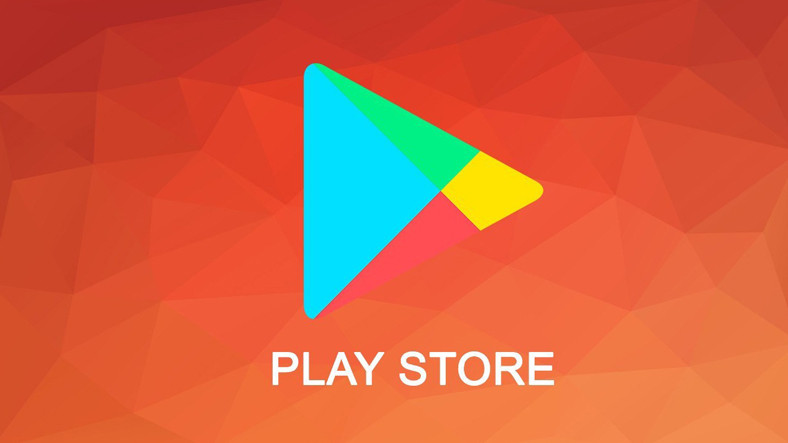
Đang xảy ra với mọi người dùng Android ít nhất một lần “Google Play Store sẽ không mở “,”Google Play Store Nếu bạn gặp phải sự cố “đã dừng”, chúng tôi đã giải thích các giải pháp bạn có thể áp dụng.
Mặc dù điện thoại thông minh hỗ trợ rất nhiều cho cuộc sống của chúng ta, nhưng trong một số trường hợp, chúng ta có thể gặp phải những vấn đề khó chịu. Một trong những vấn đề mà chúng ta có thể gặp phải trong cuộc sống hàng ngày là “Lỗi này mà người dùng Android nào cũng gặp phải ít nhất một lần có thể khá khó chịu, đặc biệt là khi bạn không biết cách giải quyết.
Tại thời điểm này, có một số yếu tố có thể ảnh hưởng đến Cửa hàng Play. Nếu điều này nằm trong nội dung của chúng tôi ““,”Chúng tôi sẽ nói về các phương pháp bạn có thể áp dụng khi gặp lỗi.
Google Play Store Các giải pháp bạn có thể áp dụng nếu nó không mở:
- Phương pháp #1: Kiểm tra kết nối Internet của bạn.
- Phương pháp #2: Kiểm tra cài đặt ngày và giờ của bạn.
- Phương pháp #3: Google Play StoreXóa bộ nhớ cache và dữ liệu của nó.
- Phương pháp #4: Xóa bộ nhớ cache và dữ liệu của Dịch vụ Google Play.
- Phương pháp #5: Xóa bộ nhớ cache và dữ liệu của Trình quản lý tải xuống.
- Phương pháp #6: Google Play Store Gỡ cài đặt các bản cập nhật.
- Phương pháp #7: Xóa tài khoản Google trên thiết bị của bạn.
- Phương pháp #8: Kiểm tra các bản cập nhật hệ thống Android
- Phương pháp #9: Đặt lại thiết bị của bạn về cài đặt gốc.
Phương pháp #1: Kiểm tra kết nối Internet của bạn
Đó là một chi tiết rất đơn giản, nhưng kiểm tra kết nối internet của bạn có thể giải quyết vấn đề bạn đang gặp phải. Hãy thử chuyển từ Wi-Fi sang dữ liệu di động hoặc ngược lại và xem sự cố có còn xảy ra hay không.
Phương pháp #2: Kiểm tra cài đặt ngày và giờ của bạn
- Tên của tôi #1: Trên thiết bị của bạn Cài đặt Mở ứng dụng.
- Tên của tôi #2: Trong cài đặt hệ thống Ngày và giờ tìm thấy.
- Tên của tôi #3: Kiểm tra xem ngày và giờ có được đặt tự động bởi nhà điều hành của bạn hay không. (Tự động bộ Kích hoạt tùy chọn nếu nó không hoạt động)
Google định kỳ kiểm tra ngày và giờ trên điện thoại thông minh của bạn để tìm Cửa hàng Play. Nếu có sự khác biệt giữa thời gian thực và thời gian trên điện thoại của bạn, máy chủ của Google có thể gặp sự cố khi đồng bộ hóa với thiết bị của bạn, điều này có thể khiến Cửa hàng Play không hoạt động bình thường.
Phương pháp #3: Google Play StoreXóa bộ nhớ cache và dữ liệu của
- Tên của tôi #1: Trên thiết bị của bạn Cài đặt Mở ứng dụng.
- Tên của tôi #2: Ứng dụng và thông báo tiếp theo Hiển thị tất cả các ứng dụngVỗ nhẹ .
- Tên của tôi #3: Cuộn xuống và Google Play StoreMở .
- Tên của tôi #4: Không gian lưu trữ tiếp theo Xóa bộ nhớ cacheVỗ nhẹ .
- Tên của tôi #5: Tiếp theo, xóa dữ liệuVỗ nhẹ .
- Tên của tôi #6: Mở lại Cửa hàng Play và thử tải xuống lại.
Tại thời điểm này, hãy bắt đầu bằng cách xóa bộ nhớ cache của Cửa hàng Play trước. Nếu sự cố vẫn tiếp diễn, hãy tiến hành xóa dữ liệu. Khi bạn làm điều này, các tệp, cài đặt, tài khoản, cơ sở dữ liệu và thông tin khác của bạn sẽ bị xóa. Google Play Store Đảm bảo rằng bạn có các bản sao lưu và thông tin đăng nhập của bạn vì tài khoản của bạn sẽ được đăng xuất.
Phương pháp #4: Xóa bộ nhớ cache và dữ liệu của Dịch vụ Google Play.
- Tên của tôi #1: Trên thiết bị của bạn Cài đặt Mở ứng dụng.
- Tên của tôi #2: Ứng dụng và thông báo > Thông tin ứng dụng hoặc Hiển thị tất cả các ứng dụngVỗ nhẹ .
- Tên của tôi #3: Dịch vụ của Google PlayVỗ nhẹ .
- Tên của tôi #4: không gian lưu trữ hoặc Bộ nhớ và bộ nhớ cache > xóa bộ nhớ cacheVỗ nhẹ .
- Tên của tôi #5: Lưu trữ rõ ràng > xóa tất cả dữ liệu > ĐƯỢC RỒIVỗ nhẹ .
- Tên của tôi #6: Google Play StoreMở, sau đó thử tải xuống lại.
Dịch vụ Play cho phép các ứng dụng giao tiếp với các phần khác nhau của thiết bị của bạn, đồng bộ hóa, gửi thông báo, v.v. Nó là một quá trình nền cho phép nếu Google Play Storebộ nhớ cache của Và nếu việc xóa dữ liệu của bạn không hoạt động, hãy làm tương tự. Google Play Store Bạn có thể cho các dịch vụ của họ.
Phương pháp #5: Xóa dữ liệu và bộ nhớ cache của Trình quản lý tải xuống
- Tên của tôi #1: Trên thiết bị của bạn Cài đặt mở ứng dụng của bạn.
- Tên của tôi #2: Ứng dụng và thông báo > Thông tin ứng dụng hoặc Hiển thị tất cả các ứng dụngVỗ nhẹ .
- Tên của tôi #3: Khác (ba chấm)> hệ thống hiển thịVỗ nhẹ .
- Tên của tôi #4: Quản lý tải xuốngVỗ nhẹ .
- Tên của tôi #5: không gian lưu trữ hoặc Bộ nhớ và bộ nhớ cache > xóa bộ nhớ cacheVỗ nhẹ .
- Tên của tôi #6: Lưu trữ rõ ràng > xóa tất cả dữ liệu > ĐƯỢC RỒIVỗ nhẹ .
- Tên của tôi #7: Google Play StoreMở, sau đó thử tải xuống lại.
Trước khi thực hiện việc này, bạn cần kiểm tra xem Trình quản lý tải xuống có đang hoạt động trên thiết bị của bạn hay không. Nếu bạn đã tắt Trình quản lý tải xuống bằng cách nào đó, điều này cũng có thể gây ra lỗi “Cửa hàng Play đã dừng”. Đối với điều này, chỉ cần tìm ứng dụng trong Cài đặt và nói “Bật” là đủ.
Phương pháp #6: Google Play Store Gỡ cài đặt các bản cập nhật
- Tên của tôi #1: Trên thiết bị của bạn Cài đặt Mở ứng dụng.
- Tên của tôi #2: Ứng dụng và thông báoVỗ nhẹ .
- Tên của tôi #3: Google Play StoreVỗ nhẹ . Nếu bạn không thể nhìn thấy ứng dụng trước tiên Hiển thị tất cả các ứng dụngđến hoặc Thông tin ứng dụngVỗ nhẹ .
- Tên của tôi #4: Ở đầu màn hình Khác (ba chấm)> Gỡ cài đặt các bản cập nhậtVỗ nhẹ .
- Tên của tôi #5: Nếu được hỏi bạn có muốn khôi phục ứng dụng Cửa hàng Play về phiên bản gốc không ĐƯỢC RỒIVỗ nhẹ .
- Tên của tôi #6: Google Play StoreMở, sau đó thử tải xuống lại.
Khi gặp sự cố với một ứng dụng, bạn có thể gỡ cài đặt và cài đặt lại ứng dụng đó. Mặc dù điều này hoạt động đối với một số ứng dụng Google Play Storelà một ứng dụng hệ thống trên thiết bị Android của bạn, vì vậy bạn không thể xóa ứng dụng. Thay vào đó, những gì bạn có thể làm là gỡ cài đặt các bản cập nhật trước đó cho ứng dụng. Bạn có thể làm theo các bước ở trên cho việc này.
Phương pháp #7: Xóa tài khoản Google trên thiết bị của bạn
- Tên của tôi #1: Trên thiết bị của bạn Cài đặt Mở ứng dụng.
- Tên của tôi #2: Tài khoảnVỗ nhẹ .
- Tên của tôi #3: Nhấn vào tài khoản bạn muốn xóa và sau đó xoá tài khoảnVỗ nhẹ .
Thao tác này chỉ Google Play StoreĐiều này có nghĩa là tài khoản Google của bạn sẽ được đặt lại trên toàn bộ điện thoại của bạn chứ không phải trên. Vì vậy, trước khi bắt đầu quá trình, hãy đảm bảo rằng bạn có các bản sao lưu của mình và biết các tài khoản bạn đang sử dụng.
Phương pháp #8: Kiểm tra các bản cập nhật hệ thống Android
- Tên của tôi #1: Trên thiết bị của bạn Cài đặt Mở ứng dụng.
- Tên của tôi #2: Hệ thống > Phát triển > Hệ thống cập nhậtVỗ nhẹ .
- Tên của tôi #3: Kiểm tra bản cập nhật.
Hệ điều hành Android cập nhật có thể giúp các ứng dụng chạy trơn tru hơn. Bạn có thể làm theo các bước ở trên để kiểm tra các bản cập nhật hệ thống trên thiết bị của mình.
Phương pháp #9: Đặt lại thiết bị của bạn về cài đặt gốc
- Tên của tôi #1: Trên thiết bị của bạn Cài đặt Mở ứng dụng.
- Tên của tôi #2: Hệ thống > Sao lưu và đặt lại Vỗ nhẹ .
- Tên của tôi #3: Đặt lại về cài đặt gốcVỗ nhẹ .
Nếu sự cố của bạn vẫn không được giải quyết sau khi thử tất cả các phương pháp trên, bạn có thể không có lựa chọn nào khác ngoài việc thực hiện khôi phục cài đặt gốc. Đảm bảo sao lưu trước khi bắt đầu quá trình vì tất cả dữ liệu trên điện thoại của bạn sẽ bị xóa sau khi thực hiện việc này.
